CUDA ツールキットは、NVIDIA GPU を使用する開発者にとって不可欠であり、GPU アクセラレーション アプリケーション用の包括的な開発環境を提供します。CUDA ツールキットには、CUDA 対応 GPU でアプリケーションを構築および展開するためのライブラリ、デバッグおよび最適化ツール、コンパイラ、ランタイム ライブラリが含まれています。Ubuntu に CUDA ツールキットをインストールすると、機械学習、科学計算、リアルタイム データ処理などのタスクに並列コンピューティングのパワーを活用できます。
CUDA ツールキットを Ubuntu 24.04、22.04、または 20.04 にインストールするには、NVIDIA の公式 APT リポジトリ ミラーを使用できます。この方法を使用すると、最新バージョンのツールキット、および NVIDIA によってリリースされた更新やパッチにアクセスできます。このガイドでは、インストール プロセスを段階的に説明します。
既存のCUDAとNVIDIAのインストールを削除する
NVIDIA ドライバーをインストールする際、特にアップグレードやバージョン変更を計画している場合は、白紙の状態から始めることが重要です。つまり、システムから既存の NVIDIA インストール パッケージをすべて削除します。この手順により、重複したインストールによって発生する潜在的な競合や問題を防ぐことができます。ただし、これまでに NVIDIA ドライバーをインストールしたことがない場合は、このセクションをスキップして次のセクションに進んでください。
注: 以前に NVIDIA または CUDA がインストールされていない新しいシステムの場合は、この推奨事項をスキップできます。ただし、既に NVIDIA または CUDA がインストールされている場合は、まずそれを削除することが重要です。削除しないと、ソフトウェアに関連するインストールの問題やシステムの不安定性が発生する可能性があります。
APTコマンドでインストールされたNVIDIAパッケージを削除する
APT パッケージ マネージャーを使用して NVIDIA ドライバーをインストールした場合は、1 つのコマンドを使用してシステムから NVIDIA のすべての痕跡を削除できます。このコマンドは、すべての NVIDIA 関連パッケージを検索し、システムから削除します。ターミナルで次のコマンドを実行します。
sudo apt autoremove cuda* nvidia* --purgeこのコマンドは、apt コマンドの autoremove オプションを使用します。このオプションは、他のパッケージの依存関係を満たすために自動的にインストールされ、不要になったパッケージを削除します。nvidia* パターンは、「nvidia」で始まるすべてのパッケージに一致します。–purge オプションは、apt にパッケージだけでなくその構成ファイルも削除するように指示します。
Runfile 経由でインストールされた NVIDIA ドライバーを削除する
NVIDIAドライバを .run ファイル (NVIDIA CUDA リポジトリなどのより優れた代替手段があるため、通常は推奨されません) を削除するには、別の方法を使用する必要があります。
実行ファイル タイプのインストールをアンインストールするには、次のコマンドを使用します。
sudo /usr/bin/nvidia-uninstallこのコマンドは、runfile インストールに含まれる nvidia-uninstall スクリプトを実行します。このスクリプトにより、runfile を通じてインストールされた NVIDIA ドライバーが完全に削除されます。
Runfile 経由でインストールされた CUDA ツールキットを削除する
CUDA ツールキットを runfile を使用してインストールした場合は、それを削除する必要があります。NVIDIA ドライバーをアンインストールする場合と同様の方法を使用します。CUDA ツールキットを削除するには、次のコマンドを実行します。
sudo /usr/local/cuda-X.Y/bin/cuda-uninstallXY を、インストールした CUDA ツールキットのバージョン番号に置き換えます。このコマンドを使用して、CUDA ツールキットの runfile インストールに付属する cuda-uninstall スクリプトを実行します。このスクリプトにより、システムから CUDA ツールキットが完全に削除されます。
APTコマンドでCUDAツールキットをインストールする
前述のとおり、CUDA を NVIDIA CUDA リポジトリから直接インストールするのが最も効率的な方法です。この方法により、新しい拡張機能、バグ修正、セキュリティ更新、または機能を最初に受け取ることができます。
NVIDIA CUDA PPA 用にシステムを準備する
インストール プロセスに進む前に、システムの準備ができていることを確認する必要があります。これには、いくつかの必要なパッケージのインストールが含まれます。これらのパッケージはすでにシステム上にある可能性がありますが、念のため再確認しておくとよいでしょう。ターミナルで次のコマンドを実行します。
sudo apt install build-essential gcc dirmngr ca-certificates software-properties-common apt-transport-https dkms curl -yこのコマンドは、次の手順に不可欠ないくつかのパッケージをインストールします。これらのパッケージには、dirmngr (キーの管理用)、ca-certificates (SSL 証明書の処理用)、software-properties-common (ソフトウェア リポジトリの管理用)、apt-transport-https (安全なパッケージのダウンロード用)、dkms (カーネル モジュールの管理用)、curl (インターネットからのファイルのダウンロード用) が含まれます。
NVIDIA CUDA PPA の GPG キーをインポートする
セキュリティはソフトウェアのインストールにおける最優先事項です。インストールするパッケージの信頼性と整合性を検証するには、特定のディストリビューション バージョンの GPG キーをインポートする必要があります。リポジトリはこのキーを使用してパッケージに署名します。これをインポートすることで、このキーで署名されたパッケージを信頼するようにシステムに指示します。
まず、Ubuntu 24.04 Numble Numbat リリースの場合は、次のコマンドを使用します。
curl -fSsL https://developer.download.nvidia.com/compute/cuda/repos/ubuntu2404/x86_64/3bf863cc.pub | sudo gpg --dearmor | sudo tee /usr/share/keyrings/nvidia-drivers.gpg > /dev/null 2>&1次に、Ubuntu 22.04 Jammy Jellyfish リリースの場合は、次のコマンドを使用します。
curl -fSsL https://developer.download.nvidia.com/compute/cuda/repos/ubuntu2204/x86_64/3bf863cc.pub | sudo gpg --dearmor | sudo tee /usr/share/keyrings/nvidia-drivers.gpg > /dev/null 2>&1最後に、Ubuntu 20.04 Focal Fossa リリースの場合は、代わりに次のコマンドを使用します。
curl -fSsL https://developer.download.nvidia.com/compute/cuda/repos/ubuntu2004/x86_64/3bf863cc.pub | sudo gpg --dearmor | sudo tee /usr/share/keyrings/nvidia-drivers.gpg > /dev/null 2>&1NVIDIA リポジトリをインポートする
GPG キーが準備できたら、NVIDIA リポジトリをシステムに追加できます。このリポジトリには、CUDA のインストールに必要なパッケージが含まれています。
まず、Ubuntu 24.04 Numble Numbat の場合は、次のコマンドを使用します。
echo 'deb [signed-by=/usr/share/keyrings/nvidia-drivers.gpg] https://developer.download.nvidia.com/compute/cuda/repos/ubuntu2404/x86_64/ /' | sudo tee /etc/apt/sources.list.d/nvidia-drivers.list次に、Ubuntu 22.04 Jammy Jellyfish の場合は、次のコマンドを使用します。
echo 'deb [signed-by=/usr/share/keyrings/nvidia-drivers.gpg] https://developer.download.nvidia.com/compute/cuda/repos/ubuntu2204/x86_64/ /' | sudo tee /etc/apt/sources.list.d/nvidia-drivers.list最後に、Ubuntu 20.04 Focal Fossa の場合は、代わりに次のコマンドを使用します。
echo 'deb [signed-by=/usr/share/keyrings/nvidia-drivers.gpg] https://developer.download.nvidia.com/compute/cuda/repos/ubuntu2004/x86_64/ /' | sudo tee /etc/apt/sources.list.d/nvidia-drivers.listNVIDIA CUDA Toolkit PPA のパッケージ リストの更新
NVIDIA リポジトリを追加したので、システムのパッケージ リストを更新する必要があります。これにより、システムが NVIDIA リポジトリで利用可能な新しいパッケージを認識するようになります。これを行うには、次のコマンドを実行します。
sudo apt updateこのコマンドは、新しく追加された NVIDIA リポジトリを含む、構成されたすべてのリポジトリから最新のパッケージ情報を取得します。
CUDAツールキットをインストールする
すべてがセットアップされたら、最新の NVIDIA ドライバーを使用して CUDA をインストールできます。ただし、その前に、使用可能なドライバー バージョンを確認することをお勧めします。これは、APT 検索コマンドを使用して実行できます。
apt search cuda-drivers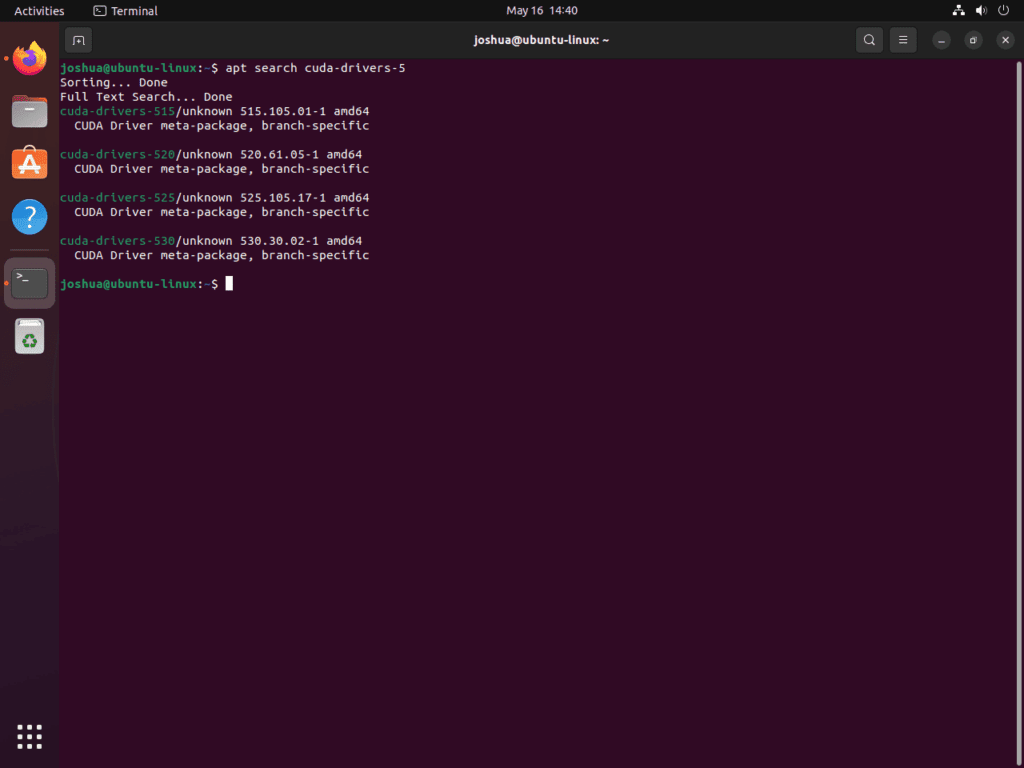
このコマンドは、利用可能なすべての CUDA バージョンを一覧表示します。ニーズに最適なものを選択できます。このガイドでは、最新バージョンをインストールする方法を説明します。
あるいは、cuda および nvidia ドライバーを検索することもできます。
sudo apt search cuda-driverssudo apt search nvidia-driverこれで、使用したい CUDA/NVIDIA のバージョンをインストールできます。 好みに応じて、550 を 545、535、530、525、520、515 などに置き換えることを忘れないでください。
sudo apt install nvidia-driver-550 cuda-drivers-550 cuda上記のコマンドは単なる例であることに注意してください。前述のように、APT 検索を使用して必要なバージョンをインストールできます。
インストールが完了したら、システムを再起動する必要があります。
sudo rebootCUDA 入門
Ubuntu Linux で CUDA を使い始めるのは楽しいことです。この道のりをよりスムーズに進めるために、エクスペリエンスを向上させ、生産性を高めるためのヒントとコツをいくつか紹介します。
GPUの機能を理解する NVIDIA CUDA搭載
CUDAプログラミングを始める前に、GPUの機能を理解することが重要です。GPUによってサポートされるCUDAのバージョンが異なり、コア数、メモリサイズ、その他の機能も異なります。 nvidia-smi GPU に関する詳細情報を取得するコマンド:
nvidia-smiこのコマンドは、GPU の名前、合計メモリ、CUDA バージョンなどの情報を提供します。GPU の機能を理解することで、より効率的な CUDA プログラムを作成することができます。
CUDA ツールキットのドキュメント
CUDAツールキットには、プログラミングガイド、ベストプラクティスガイド、APIリファレンスなど、豊富なドキュメントが用意されています。これらのリソースに精通しておくと非常に役立ちます。ドキュメントはオンラインでアクセスできます。 NVIDIA CUDA ツールキットのドキュメント ページ。
CUDA サンプル
CUDA ツールキットには、基本的な概念から高度なテクニックまで、CUDA プログラミングのさまざまな側面を示すサンプル プログラムが含まれています。これらのサンプルは、優れた学習リソースになります。CUDA ツールキットをインストールすると、/usr/local/cuda/samples ディレクトリにサンプル プログラムが見つかります。
NVIDIA Cuda Toolkit を更新する
NVIDIA は、パフォーマンスの改善、バグ修正、新機能などを含む CUDA ツールキットの新バージョンを定期的にリリースしています。CUDA インストールを最新の状態に維持することで、これらの拡張機能を確実に使用できます。システムは NVIDIA CUDA リポジトリから直接更新を受け取るように設定されているので、APT パッケージ マネージャーを使用して CUDA インストールを簡単に更新できます。
sudo apt update
sudo apt upgradeNVIDIA CUDA で CUDA ライブラリを探索する
CUDA は、線形代数、フーリエ変換などの日常的な計算タスクに高度な機能を提供するライブラリをいくつか提供しています。cuBLAS、cuFFT、cuDNN などのライブラリは高度に最適化されており、時間と労力を節約できます。CUDA ツールキットのドキュメントには、これらのライブラリに関する詳細が記載されています。
CUDA プログラムのデバッグとプロファイリング Ubuntu
デバッグとプロファイリングはCUDAプログラミングの重要な側面です。cuda-gdbや nvprof CUDA プログラムのデバッグやパフォーマンスの分析に役立ちます。これらのツールは CUDA ツールキットの一部であり、CUDA プログラムの最適化に非常に役立ちます。
終わりに
NVIDIA の公式 APT リポジトリを使用して Ubuntu システムに CUDA ツールキットをインストールすると、GPU アクセラレーションのパワーを活用した高性能アプリケーションの開発を開始できます。このセットアップにより、CUDA 開発のニーズに対応する最新のツールとライブラリが確実に提供されます。ツールキットを定期的に更新して、NVIDIA が提供する最新の改善と最適化を活用し、Ubuntu システムでの並列コンピューティングの限界を押し広げてください。

22.04に実行:
sudo apt autoremove cuda* nvidia* –purge
sudo apt install build-essential gcc dirmngr ca-certificates software-properties-common apt-transport-https dkms curl -y
カール -fSsL https://developer.download.nvidia.com/compute/cuda/repos/ubuntu2204/x86_64/3bf863cc.pub | sudo gpg –dearmor | sudo tee /usr/share/keyrings/nvidia-drivers.gpg > /dev/null 2>&1
echo 'deb [signed-by=/usr/share/keyrings/nvidia-drivers.gpg] https://developer.download.nvidia.com/compute/cuda/repos/ubuntu2204/x86_64/ /' | sudo tee /etc/apt/sources.list.d/nvidia-drivers.list
sudo apt install nvidia-driver-535 cuda-drivers-535 cuda
しかし、次のようになります:
~$ sudo apt install nvidia-driver-535 cuda-drivers-535 cuda
パッケージリストを読み込んでいます…完了
依存関係ツリーを構築中…完了
状態情報を読み込んでいます…完了
一部のパッケージをインストールできませんでした。
不可能な状況を要求した場合、または不安定な
必要なパッケージがまだ作成されていないというディストリビューション
または「Incoming」から移動されました。
次の情報が状況の解決に役立つ可能性があります:
次のパッケージには満たされていない依存関係があります:
cuda-drivers-535 : 依存: nvidia-kernel-source-535 (>= 535.183.06) ですが、インストールできないか、
nvidia-kernel-open-535 (>= 535.183.06) ですがインストールできません
nvidia-dkms-535 : 依存: nvidia-kernel-source-535 ですがインストールできません。
nvidia-kernel-open-535 ですがインストールできません
nvidia-driver-535 : 依存: nvidia-kernel-source-535 (= 535.183.06-0ubuntu1) ですが、インストールできないか、
nvidia-kernel-open-535 (= 535.183.06-0ubuntu1) ですがインストールできません
nvidia-driver-560-open : 依存: libnvidia-gl-560 (= 560.35.03-0ubuntu1) ですが、インストールできません
依存: nvidia-dkms-560-open (= 560.35.03) ただしインストールできません
依存: nvidia-kernel-common-560 (= 560.35.03) ただしインストールできません
依存: libnvidia-compute-560 (= 560.35.03-0ubuntu1) ですがインストールできません
依存: libnvidia-extra-560 (= 560.35.03-0ubuntu1) ですがインストールできません
依存: nvidia-compute-utils-560 (= 560.35.03-0ubuntu1) ただしインストールできません
依存: libnvidia-decode-560 (= 560.35.03-0ubuntu1) ですがインストールできません
依存: libnvidia-encode-560 (= 560.35.03-0ubuntu1) ですがインストールできません
依存: nvidia-utils-560 (= 560.35.03-0ubuntu1) ただしインストールできません
依存: xserver-xorg-video-nvidia-560 (= 560.35.03-0ubuntu1) ですがインストールできません
依存: libnvidia-cfg1-560 (= 560.35.03-0ubuntu1) ですがインストールできません
依存: libnvidia-fbc1-560 (= 560.35.03-0ubuntu1) ですがインストールできません
推奨: libnvidia-compute-560:i386 (= 560.35.03-0ubuntu1)
推奨: libnvidia-decode-560:i386 (= 560.35.03-0ubuntu1)
推奨: libnvidia-encode-560:i386 (= 560.35.03-0ubuntu1)
推奨: libnvidia-fbc1-560:i386 (= 560.35.03-0ubuntu1)
推奨: libnvidia-gl-560:i386 (= 560.35.03-0ubuntu1)
E: 問題を修正できないため、破損したパッケージを保留しています。
NVIDIA 535 ドライバーのパッケージが現在のリポジトリで利用できない可能性があります。これを確認するには、次のコマンドを使用してパッケージを検索してみてください。
apt-cache search nvidia-kernel-sourceまたは
apt-cache search nvidia-kernel-source-535これにより、必要なパッケージが利用可能かどうかが表示されます。何も表示されない場合は、現在のリポジトリ構成に 535 ドライバーが存在しない可能性があります。
私の知る限り、NVIDIA 535 ドライバーは Linux 上で 2026 年 6 月までサポート終了 (EOL) になる予定はないので、引き続きサポートされるはずです。パッケージが利用できない場合は、リポジトリの問題か一時的な不具合である可能性があります。
発見した内容をお知らせください。必要に応じてさらにトラブルシューティングいたします。